CMS: duplicar el orden de los ítems de una colección en los elementos conectados de tu sitio
7 min
En este artículo
- Duplicar el orden de los ítems entre la vista de colección y la vista de tu sitio online
- Preguntas frecuentes
Controla el orden en el que se muestran los ítems en los elementos conectados directamente desde una colección del CMS. Cuando habilitas la función "Duplicar en el sitio" en la vista de colección, los elementos de la página conectados heredan el mismo orden de ítems que la vista. Esto te permite a ti y a los colaboradores del sitio reorganizar los ítems que aparecen en los repetidores, las galerías y otros elementos conectados desde una vista de colección guardada.
Como puedes conectar la misma colección a varios elementos y páginas, es posible que desees ordenar los ítems de manera diferente en tu sitio. Aquí las clasificaciones del conjunto de datos son útiles. Si agregas una condición de clasificación a un conjunto de datos, esta clasificación anula el orden establecido en la vista de colección duplicada. Cuando habilitas la función "Duplicar en el sitio", se mantienen las clasificaciones existentes en los conjuntos de datos, que se aplican a los elementos conectados en lugar del orden de la vista duplicada.
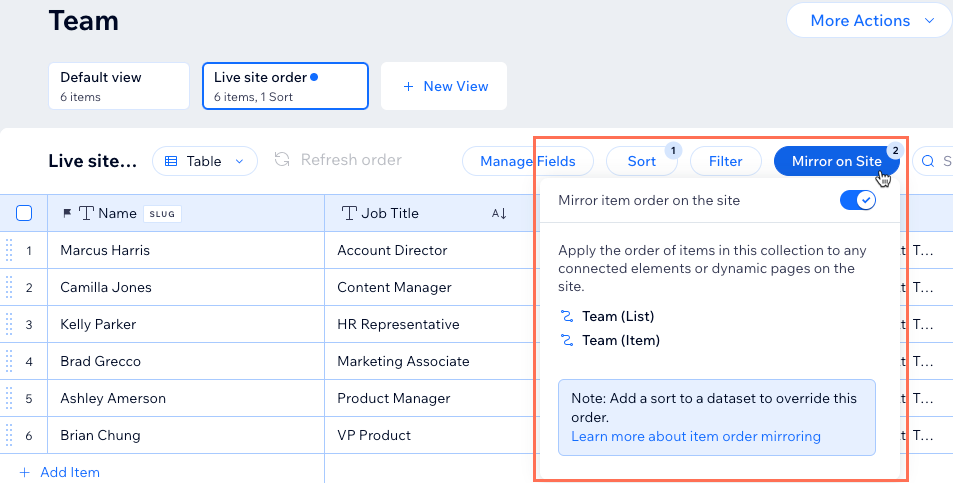
Duplicar el orden de los ítems entre la vista de colección y la vista de tu sitio online
De forma predeterminada, los ítems de una colección se ordenan por fecha de creación, del más reciente al más antiguo. Puedes controlar el orden en el que aparecen los ítems en los elementos del sitio conectados desde una colección. Para hacerlo, selecciona la vista de colección que deseas usar, agrega una clasificación a la colección o reordena manualmente los ítems, luego activa la palanca Duplicar en el sitio.
Consejos:
- No es posible agregar filtros a una vista de colección si tiene habilitada la función 'Duplicar en el sitio'. Del mismo modo, no es posible duplicar el orden de la vista de colección si la vista contiene un filtro.
- Ten en cuenta que cualquier clasificación que hayas agregado a los conjuntos de datos anulará el orden que estableciste en la vista de colección duplicada.
Para duplicar la visualización del orden de los ítems:
- Ve a CMS en el panel de control de tu sitio. Como alternativa, puedes hacer clic en CMS
 dentro del editor y luego en Tus colecciones.
dentro del editor y luego en Tus colecciones. - Haz clic en la colección correspondiente.
- (Si tienes varias vistas de colección) Selecciona la vista en la parte superior de la colección que deseas usar para ordenar los ítems. También puedes crear una nueva vista que se usa específicamente para ordenar los ítems a medida que aparecen en tu sitio online.

- Elige cómo quieres ordenar los ítems:
- Agregar una condición de clasificación a la colección: ordena automáticamente los ítems de la colección.
- Haz clic en Ordenar en la parte superior de la colección.
- Haz clic en + Agregar un orden.
Consejo: Haz clic en el icono Editar si deseas modificar una condición de clasificación existente.
si deseas modificar una condición de clasificación existente. - Haz clic en el menú desplegable Ordenar por y selecciona el campo que deseas ordenar.
- Selecciona el orden en el que quieres que aparezcan los ítems.
- Haz clic en Ordenar.
- Reordenar los ítems manualmente: crea un orden personalizado para tus ítems.
- Asegúrate de que el tipo de estilo de Tabla esté seleccionado en la parte superior de la colección.
- Haz clic en el icono Reordenar
 junto al ítem correspondiente.
junto al ítem correspondiente. - Arrastra el elemento hacia arriba o hacia abajo para reordenarlo en la lista.
- Repite estos pasos para terminar de reordenar los ítems.
- Agregar una condición de clasificación a la colección: ordena automáticamente los ítems de la colección.
- Haz clic en Duplicar en el sitio en la parte superior de la colección.
- Activa la palanca junto a Duplicar orden de ítems en el sitio.

Preguntas frecuentes
Haz clic a continuación para obtener respuestas a las preguntas más frecuentes sobre cómo duplicar el orden de una colección.
¿Puedo ocultar ítems de mi colección para evitar que aparezcan en la página?
¿Puedo agregar un filtro a la vista de colección si tiene habilitada la opción 'Duplicar en el sitio'?
¿Los filtros que agrego en la vista de colección se aplican al contenido de mi sitio online?
Cuando la duplicación está activada, ¿qué sucede si importo un archivo CSV?
¿Puedo duplicar el orden de los ítems de la colección con mi sitio online en todos los tipos de colección?
¿Qué sucede si elimino una vista de colección que tiene habilitada la opción de duplicación?
¿Cómo puedo ordenar los ítems de una manera más lógica cuando uso una combinación de letras y números en un tipo de campo 'Texto'?
¿Cuándo debo usar el orden aleatorio en lugar de ordenar por campo o duplicar en el sitio?

